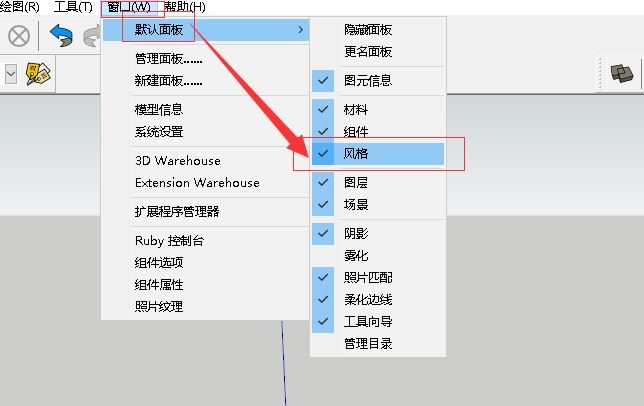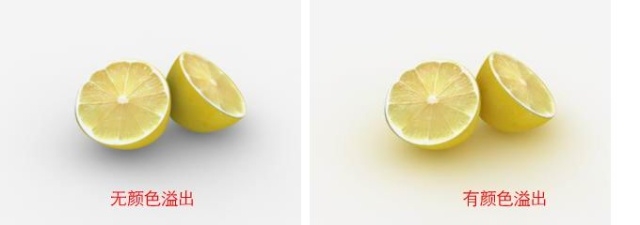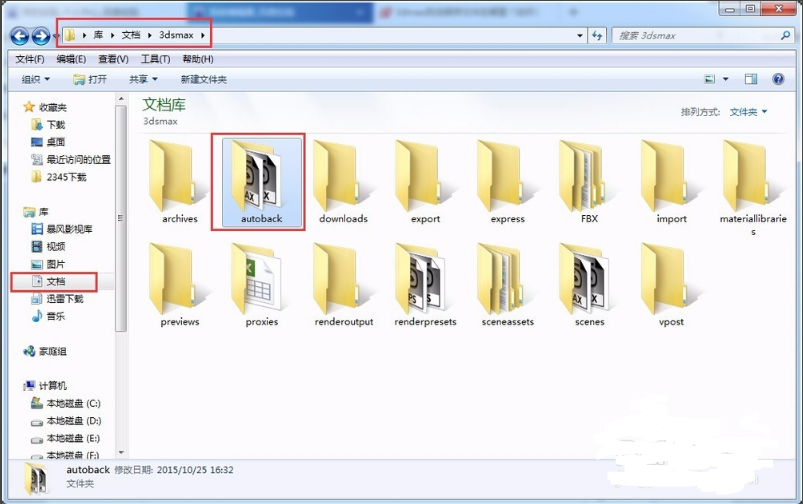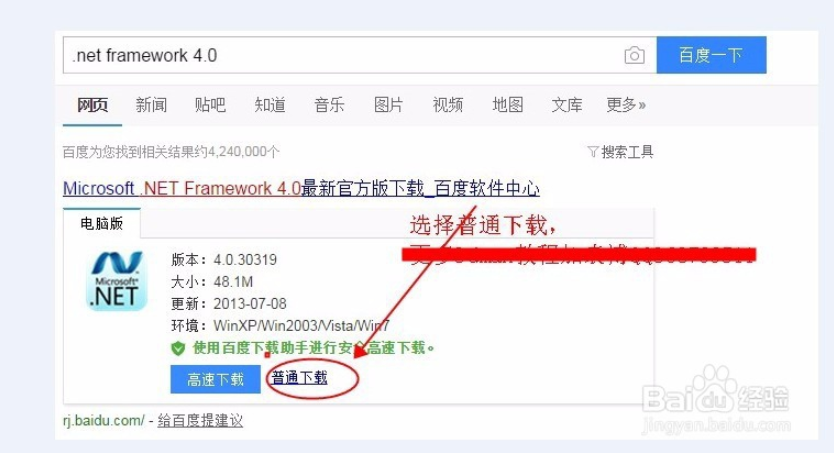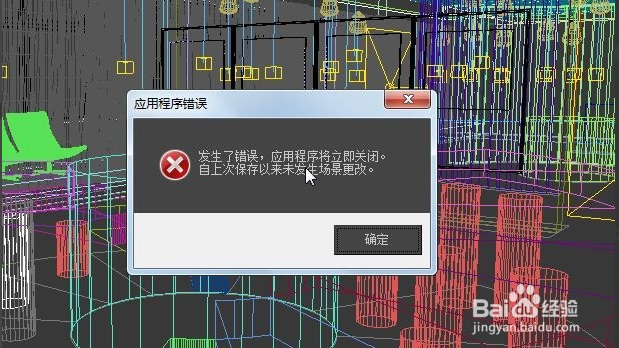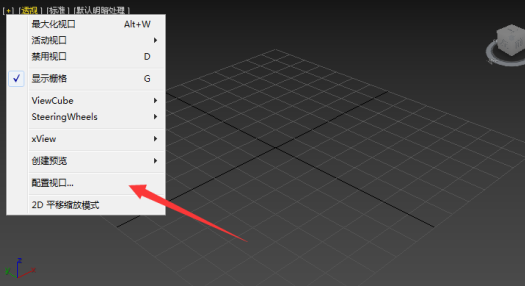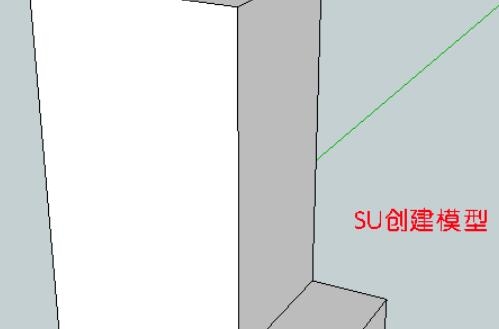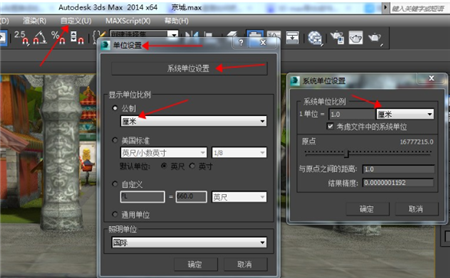ps抠图后如何处理边缘(ps抠图后如何处理边缘锯齿)优质
很多自学ps软件的小伙伴们都不知道ps抠图后如何处理边缘。本文小编将为大家带来快速掌握PS抠图后处理边缘的方法。有需要的小伙伴们快和小编一起来看看ps抠图后怎么处理边缘吧。快速掌握PS抠图后处理边缘的方法步骤一。ps抠图后如何处理边缘?首先打开ps软件。导入我们需要的图片。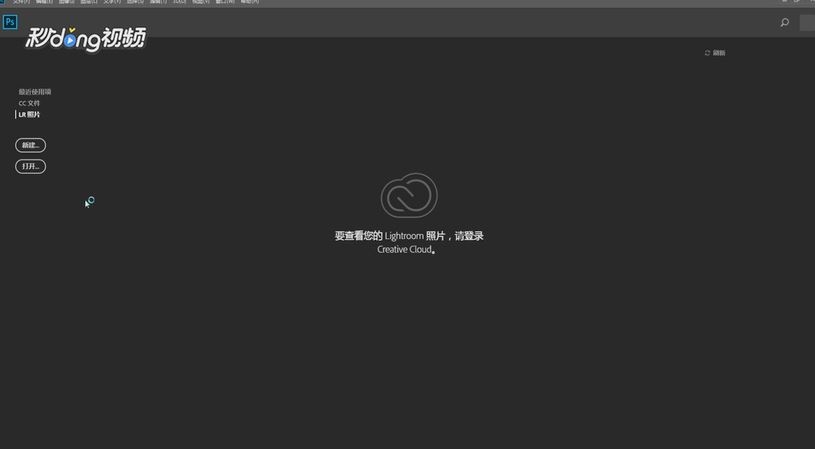 步骤二。点击左侧的快速选择工具。在图中将人像选中。使用快捷键ctrl+j。将人像分离。下面为大家示范PS抠图后处理边缘的方法。
步骤二。点击左侧的快速选择工具。在图中将人像选中。使用快捷键ctrl+j。将人像分离。下面为大家示范PS抠图后处理边缘的方法。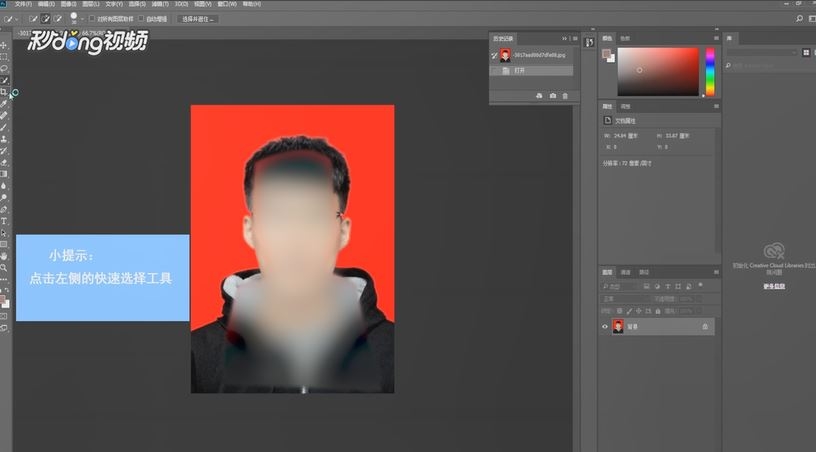 步骤三。这时在ps界面我们可以很清楚的发现人像ps抠图后边缘出现清晰的红色边框。我们再次对人像进行选中。
步骤三。这时在ps界面我们可以很清楚的发现人像ps抠图后边缘出现清晰的红色边框。我们再次对人像进行选中。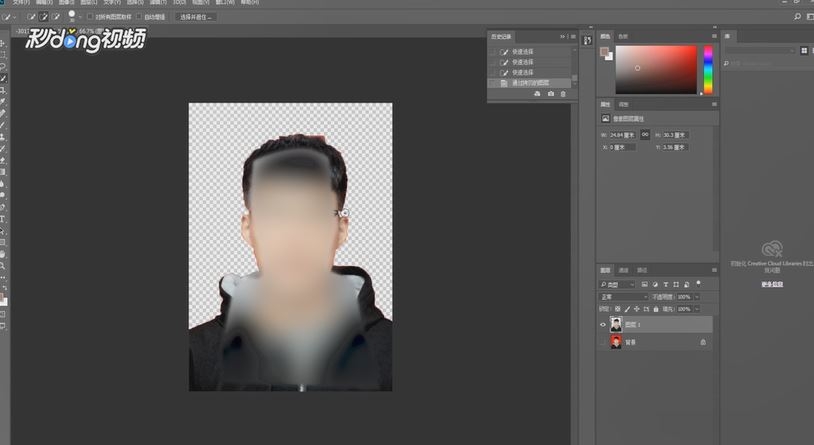 步骤四。点击菜单栏的选择。点击修改。选择收缩。将收缩量改为2像素。点击确定。这时我们便可以看到红边明显消失。如果效果不明显。还可以进行多次操作。PS抠图后处理边缘完成。效果如下图所示。
步骤四。点击菜单栏的选择。点击修改。选择收缩。将收缩量改为2像素。点击确定。这时我们便可以看到红边明显消失。如果效果不明显。还可以进行多次操作。PS抠图后处理边缘完成。效果如下图所示。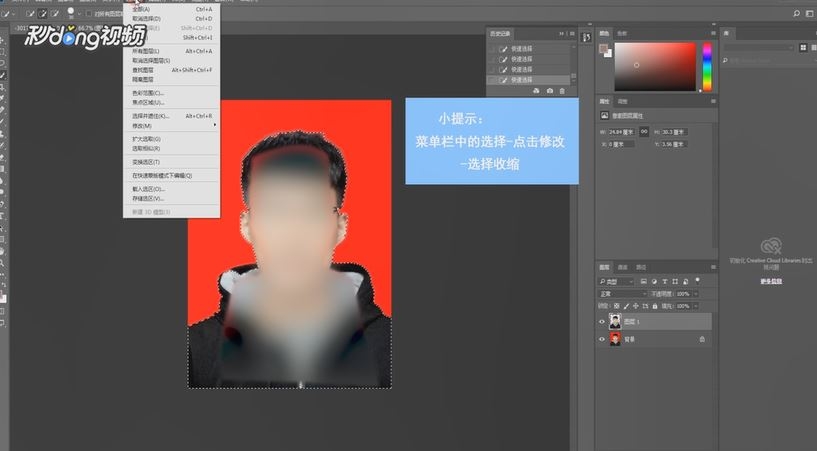 以上就是ps抠图后如何处理边缘的四个步骤。相信大家通过本文的阅读都能快速掌握PS抠图后处理边缘的方法。上节小编和大家分享了如何用ps色彩范围快速抠图。有需要的小伙伴们可以点击查看原文哦。
以上就是ps抠图后如何处理边缘的四个步骤。相信大家通过本文的阅读都能快速掌握PS抠图后处理边缘的方法。上节小编和大家分享了如何用ps色彩范围快速抠图。有需要的小伙伴们可以点击查看原文哦。
更多精选教程文章推荐
以上是由资深渲染大师 小渲 整理编辑的,如果觉得对你有帮助,可以收藏或分享给身边的人
本文标题:ps抠图后如何处理边缘(ps抠图后如何处理边缘锯齿)
本文地址:http://www.hszkedu.com/14598.html ,转载请注明来源:云渲染教程网
友情提示:本站内容均为网友发布,并不代表本站立场,如果本站的信息无意侵犯了您的版权,请联系我们及时处理,分享目的仅供大家学习与参考,不代表云渲染农场的立场!
本文地址:http://www.hszkedu.com/14598.html ,转载请注明来源:云渲染教程网
友情提示:本站内容均为网友发布,并不代表本站立场,如果本站的信息无意侵犯了您的版权,请联系我们及时处理,分享目的仅供大家学习与参考,不代表云渲染农场的立场!